
Justering og niveau er meget vigtige aspekter at tage hensyn til, når du tager et billede, da kvaliteten af dit billede vil afhænge af dette. Hvis du er iOS-bruger, er denne artikel interessant for dig, som vi vil lære dig hvordan man aktiverer niveauet i iPhone-kameraet for at hjælpe dig med at få uforglemmelige billeder.
Ved at aktivere denne funktion vil du bemærke forskellene mellem dine gamle billeder og de nye takket være niveauet på din iPhone. Godt vil forbedre kvaliteten totalt af alle dine fangster mod horisonten.
Vil du have de bedste billeder af landskaber og moderne arkitektur til din blog eller sociale netværk? Så, Bliv hos os Indtil slutningen af dette indlæg for at forstå alt om denne funktion, vil du elske det!
Hvad handler niveauet i iPhone-kameraet om?
Det er en funktion, der giver dig mulighed for at kontrollere, om en overflade er plan, eller også om en genstand er på plads lodret eller vandret. Alt dette gennem hældningssensoren etableret i enheden.
Derfor, når du åbner kameraet på din iPhone, kan du bruge denne funktion til at opnå fotografiske eller videokompositioner afbalanceret og præcis. I en nøddeskal vil denne mulighed hjælpe dig med at tage billeder symmetrisk, hvilket giver det et visuelt behageligt præg.
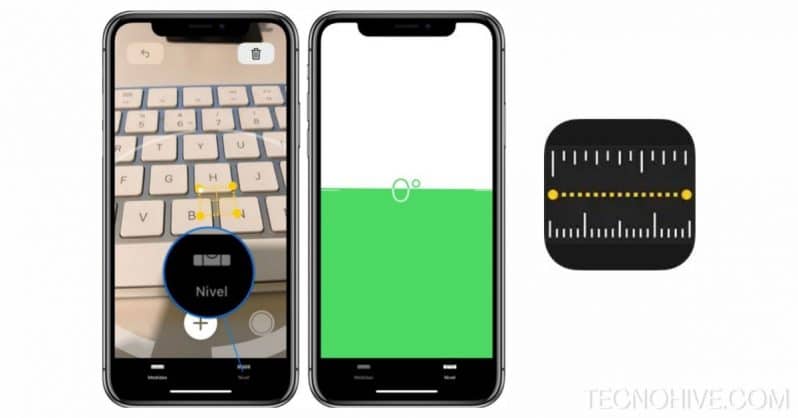
Bemærk venligst, at denne funktion kun er tilgængelig for mobile enheder med en iOS version 17 eller nyere. Det er helt valgfrit, men det vil uden tvivl hjælpe dig med at opnå en meget højere kvalitet af fotografering, og du vil også være i stand til at bruge det med det bageste eller forreste kamera, uanset hvilken tilstand af dit kamera du er i.
- Det kan interessere dig: Sådan gendannes permanent slettede noter på iPhone 2024
Hvorfor bruge niveauet i mine billeder?
Hvis du er interesseret i at vide lidt mere om denne modalitet til dit iPhone-kamera, er du heldig. Nedenfor vil vi nævne nogle af de fordele hvad skal det gøre brug af niveauet.
Vi kan blandt andet finde:
- Realisme: Hvis du elsker at fotografere landskaber, vil denne mulighed være nyttig, fordi den er i stand til at opnå fuldstændig realistiske optagelser. Dette er takket være, at horisonten ikke vippes og forhindrer himlen i at blive forvrænget
- stabil sammensætning: Aktivering af niveauet i iPhone-kameraet vil få dig til at nyde meget attraktive billeder takket være dets sammensætning. Nå, dette er i stand til at lokalisere objektets nøglepunkter for at opnå et smukkere billede
- Spare tid: Tidligere blev billeder redigeret for at rette hældnings- eller rotationsfejl. Med denne funktion vil du helt glemme enhver form for udgave, da du vil opnå resultater direkte
- Specielt til fotografering af arkitekturer: Hvis du foretrækker at tage billeder af strukturer såsom bygninger eller monumenter, vil denne funktion holde de lodrette og vandrette linjer statiske. Sikring af symmetrien af dine billeder for at få dem til at se mere udførlige ud
Hvordan aktiverer jeg kameraniveauet på min iPhone-enhed?
Selvom det kan virke svært, er denne mulighed et overblik blandt værktøjerne i dit kamera. Men alligevel vil vi gerne hjælpe dig ved at forklare hvordan du aktiverer niveauet i kameraet på din iPhone på en detaljeret måde.
Indtast dit iPhone-kamera for at starte denne proces, få adgang til niveaufunktionen ved at trykke på trådkors ikon inden for en cirkel, som er øverst på skærmen. Dernæst vil en række linjer blive vist, der bevæger sig afhængigt af din bevægelse.
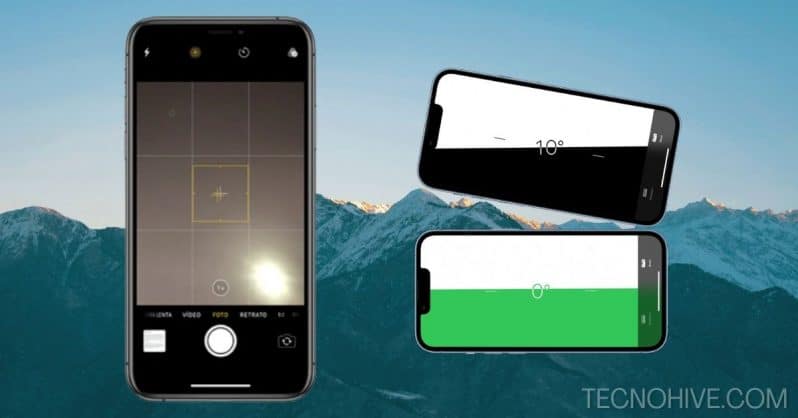
På denne måde kan du juster kameraet præcist sammen med overfladen, arkitekturen eller ethvert andet element, som du ønsker at fotografere. Det er på tide, at du begynder at tage skærmbilleder som en professionel.
Aktiver niveauet i iPhone-kameraet (trin for trin)
Hvis du stadig ikke har fundet ud af, hvordan du bruger dette værktøj på din iOS-enheds kamera, så fortvivl ikke, vi ved, at det kan lyde kompliceret. Men virkeligheden er den det er en meget enkel proces, giver vi dig en række trin, du skal følge nedenfor:
- Indtast dit iPhone-kamera
- Vælg den optagetilstand, du vil bruge (foto eller video)
- Find og klik på krydsikonet i en cirkel, dette er "Niveau”
- Når den er valgt, aktiveres funktionen, og vandrette og lodrette linjer vises på skærmen
- Hold din iPhone i den position, hvor du vil tage et billede eller optage en video. Du kan hjælpe den med at stabilisere sig ved at flytte mobilen op, ned eller til siderne, indtil linjerne er i vater
- Hvis du vil deaktivere denne funktion, skal du blot trykke på ikonet "" igen.Niveau”
Nu der er ingen undskyldning for at begynde at tage billeder som aldrig før skal du fange alles opmærksomhed med dine smukke billeder takket være denne funktion.
Tips til brug af kameraniveau på din iPhone
På trods af at det er en ret simpel procedure, er der nogle punkter at tage hensyn til, hvis du vil tage et godt billede. Dernæst efterlader vi dig en række tips Sådan bruger du niveauindstillingen med dit mobilkamera:
- Vær opmærksom på farven på linjerne der vises på skærmen, for når de er hvide, betyder det, at kameraet er ubalanceret. Til gengæld indikerer den gule farve, at den er klar til at tage billedet
- Når niveauet er afbalanceret, du kan holde den ved at dobbelttrykke på skærmen. Så du kan bevæge dig frit uden at ændre niveauets position, for at ændre det, tryk på skærmen igen
- Stryg fra den ene side til den anden for at skjul og vis niveauet af skærmen midlertidigt og bedre se landskabet, arkitekturen eller objektet, der skal fanges
- Brug dit kameragitter: Du kan bruge dit kameras niveau og gitter til at få bedre detaljer mellem linjerne på skærmen. På denne måde vil du yderligere forbedre kvaliteten af dine fotografier og tage meget interessante referencer at se
- Prøv niveauet i forskellige tilstande: Begræns dig ikke til kun at prøve denne funktion med standardkameraet på din iPhone, du kan også prøve det med andre tilstande såsom "Portræt", "Panorama" og endda "Nat"-tilstand
Når du ved dette, er det et spørgsmål om at være tålmodig og prøve forskellige vinkler for at opnå utrolige resultater på dine fotografier. Hvis du er konsekvent, vil du bemærke øjeblikkelige forbedringer.
Applikationer til at forbedre niveauet af dine fotografier
Hvis du vil justere og forbedre niveauet af dine billeder, efter du har taget dem, kan du bruge nogle applikationer. Som har værktøj opretning og korrektion perspektiv for at justere dine billeder.
Nogle af disse applikationer tilbyder avancerede funktioner til ændre sammensætningen og opnå et symmetrisk billede. For at hjælpe dig vil vi hurtigt lære dig de mest fremragende til at udføre denne opgave:
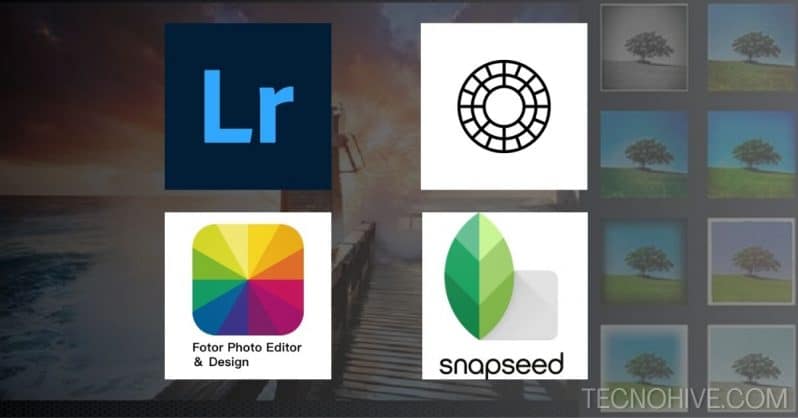
- Lightroom: Kendt for at være et redigeringsværktøj tilhørende Adobe, det tilbyder værktøjer til at rette perspektivet og placeringen af dine fotos. justering niveauet af dine billeder og konvergerende linjer
- VSCO: Også kendt på redigeringsmarkedet giver denne applikation dig mulighed for at kalibrere billedets geometri, rette dets linjer osv.
- Foto: En ret let applikation med grundlæggende værktøjer til at rette dine billeders perspektiv. Specielt for dem, der ønsker hurtigere resultater
- snapsefrø: Tilbyder funktioner til at rette, rotere og nivellere dine billeder. Den har også funktioner til at korrigere forvrængninger
Nu hvor du kender nogle af disse applikationer, skal du bare vælge den, der er bedst passer til dine behov. Nå, funktionerne i hver af dem kan variere, men i sidste ende vil du få det samme resultat.
- Du kan være interesseret i: Sider til at downloade gratis videoer uden ophavsret i 2024
Konklusion
!! Tillykke!! Nu ved du alt hvad du behøver for at tage billeder som en professionel takket være vores guide til hvordan man aktiverer niveauet i iPhone-kameraet. Vi håber, at den viste information har været til din smag, men frem for alt funktionel.
Du kan dele din oplevelse med os i kommentarfelt eller efterlad os dine bedste billeder ved hjælp af denne funktion. Din mening er af stor betydning for hele vores team.
På den anden side inviterer vi dig til at fortsætte med at browse vores webportal for mere indhold relateret til teknologiens verden. Her finder du de bedste tutorials til mobile enheder, spil mv.
Uden mere at tilføje siger vi farvel!